


/中文/

/中文/

/中文/

/中文/

/中文/

/中文/

/中文/

/中文/

/中文/

/中文/
 Todo清單v2.0.0官方版
Todo清單v2.0.0官方版 京東自動搶券v1.50免費版
京東自動搶券v1.50免費版 Everything官方版v1.4.1.998最新版
Everything官方版v1.4.1.998最新版 LOL英雄聯盟角色變大工具v1.0 綠色防封版
LOL英雄聯盟角色變大工具v1.0 綠色防封版 美圖秀秀64位最新版v6.4.2.0 官方版
美圖秀秀64位最新版v6.4.2.0 官方版 福昕pdf編輯器去水印綠色版(圖像處理) v9.2 最新版
福昕pdf編輯器去水印綠色版(圖像處理) v9.2 最新版 微軟必應詞典官方版(翻譯軟件) v3.5.4.1 綠色版
微軟必應詞典官方版(翻譯軟件) v3.5.4.1 綠色版 搜狗輸入法電腦最新版(輸入法) v9.3.0.2941 官方版
搜狗輸入法電腦最新版(輸入法) v9.3.0.2941 官方版 網易音樂(音樂) v2.5.5.197810 電腦版
網易音樂(音樂) v2.5.5.197810 電腦版  WPS Office 2019 電腦版(WPS Office ) 11.1.0.8919全能完整版
WPS Office 2019 電腦版(WPS Office ) 11.1.0.8919全能完整版BetterWMF2019一款好用的圖像複製工具,這個是最新版本,可以與AutoCAD R14 - 2007 及 AutoCAD LT 97 - LT 2007等版本兼容,軟件支持將插入圖形中的全部線條以及文字顏色調整為黑色,幫助用戶輕鬆解決與將圖形複製和粘貼到其他軟件包(如微軟世界)相關的AutoCAD問題,新版本還擁有全新的功能,支持自動修剪圖形的空白邊緣,還支持自動進行顏色填充,非常好的解決了AutoCAD有關將圖形複製和粘貼到其他軟件包(如Microsoft Word)中的問題。CAD 圖形粘貼至 word 中的截圖,經常會出現放大失真的情況,打印效果也不好。有需要的小夥伴歡迎來下載體驗。
BetterWMF 2019提供CAD圖紙複製功能,當你在autocad設計圖紙以後可以通過這款軟件複製圖紙,從而將其添加到Word或者是其他文本軟件使用,保證可以插入原始的圖紙,減少通過截圖插入導致圖紙損失的問題,本軟件提供豐富的設置功能,可以在軟件界麵設置插入圖紙方案,支持自動清除AutoCAD的背景色,僅僅保留圖紙內容,也支持填充顏色功能,在軟件修改新的圖紙顏色,通過這款軟件調整合適的圖紙比例就可以將其粘貼到其他文本使用,適合需要從AutoCAD軟件複製圖紙的朋友使用。
使用BetterWMF,無需任何解決方法:隻需在AutoCAD中加載ARX或在AutoCAD外運行Bclipbrd.exe,您從AutoCAD剪切並粘貼到其他程序的任何圖片都將得到即時改善。
生成的圖片將恰好是您選擇的實體的大小。使用選項,您可以通過其他幾種方式修改圖片。例如,您可以將圖片轉換為黑白,根據線條的顏色為線條分配寬度,或者為圖片設置固定的大小,因為它將出現在其他程序中。除了將改進的圖片立即粘貼到另一個應用程序中之外,您還可以將其保存以備後用。
這可以通過使用剪貼板來完成,也可以在AutoCAD中使用新功能BWMFOUT來完成,該功能在標準功能WMFOUT上得到了改進。
我們在CAD中完成自己設計的圖形後,在桌麵雙擊 BetterWMF 軟件圖標啟動 BetterWMF,然後在 CAD 中選中想要粘貼的所有圖形,單擊右鍵,選擇“複製”,轉到BetterWMF 應用程序界麵,選中常規選項中的”移除 AutoCAD 背景顏色“和”按實體範圍修剪WMF圖像“
在線和文字中,選擇全部修改為黑色(可以根據自己需求編輯顏色),我一般使用固定線寬0.025英寸(也可自己調整適合的),圖像尺寸也可以自己修改。然後選擇剪貼板菜單中的”立即修改和替換“,單擊”應用“
啟動 Word 文檔,鼠標單擊右鍵,選擇粘貼
在 Word 中選中粘貼過來的圖形,單擊居中。
1、雙擊“BetterWMF_Setup.exe”進入到軟件安裝向導
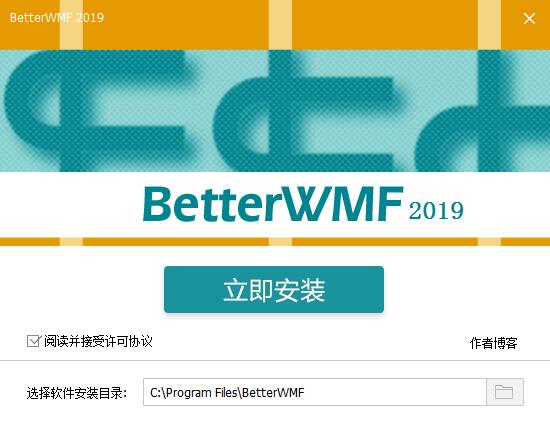
2、點擊立即安裝就會開始軟件的安裝了
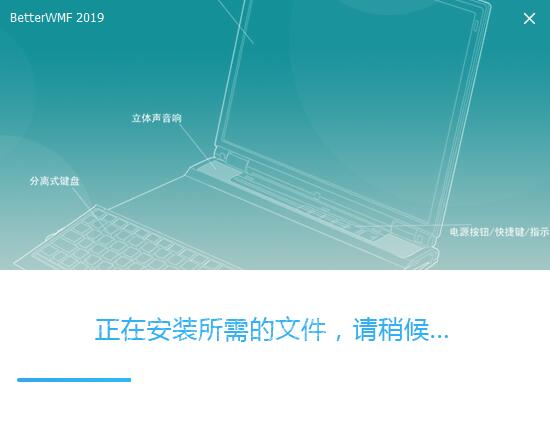
3、完成軟件的安裝
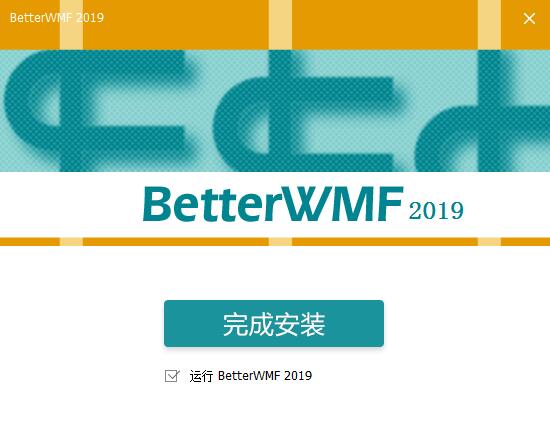
4、運行BetterWMF 2019就可以使用了
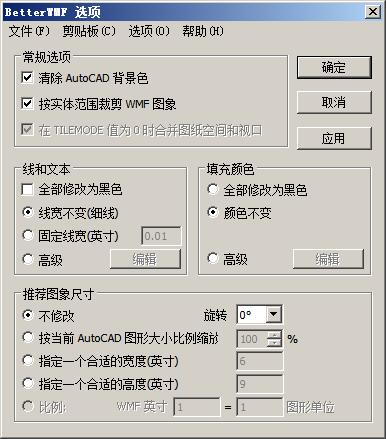
1、支持將插入圖形中的全部線條以及文字顏色調整為黑色。
2、優化高級選項設置,從中可以修改線條的顏色和填充顏色。
3、全新的修改功能,按當前AutoCAD圖形的大小進行比例縮放。
4、具有自動修剪圖形的空白邊緣、自動填充顏色的功能。
5、根據顏色為所有行或單個寬度分配非零寬度。
6、將論文空間和所有視口合並成一張圖片(不適用於AutoCAD LT)。
7、可以根據繪圖比例調整圖片的大小,將256個AutoCAD顏色重新分配為灰度或任何Windows 。
8、刪除(黑色)背景顏色,使圖像再次透明。

 美圖秀秀網頁版(在線修圖) 官方版圖像處理
/ 729K
美圖秀秀網頁版(在線修圖) 官方版圖像處理
/ 729K
 南方cass9.1破解版64位/32位(免南方cass9.1加密狗) 綠色版圖像處理
/ 66M
南方cass9.1破解版64位/32位(免南方cass9.1加密狗) 綠色版圖像處理
/ 66M
 南方cass11.0免注冊版64/32位版圖像處理
/ 66M
南方cass11.0免注冊版64/32位版圖像處理
/ 66M
 南方cass10.0完美版64位 最新版圖像處理
/ 34M
南方cass10.0完美版64位 最新版圖像處理
/ 34M
 福昕pdf編輯器去水印綠色版(圖像處理) v9.2 最新版圖像處理
/ 109M
福昕pdf編輯器去水印綠色版(圖像處理) v9.2 最新版圖像處理
/ 109M
 procreate電腦中文版(專業級畫圖軟件) v1.0 PC最新版圖像處理
/ 24M
procreate電腦中文版(專業級畫圖軟件) v1.0 PC最新版圖像處理
/ 24M
 CorelDRAW X8中文版64位(附序列號) 免費版圖像處理
/ 396M
CorelDRAW X8中文版64位(附序列號) 免費版圖像處理
/ 396M
 網銀轉賬截圖軟件(網銀轉賬截圖生成器) v1.5 最新版圖像處理
/ 4.95M
網銀轉賬截圖軟件(網銀轉賬截圖生成器) v1.5 最新版圖像處理
/ 4.95M
 美圖秀秀64位最新版v6.4.2.0 官方版圖像處理
/ 15M
美圖秀秀64位最新版v6.4.2.0 官方版圖像處理
/ 15M
 常青藤4.2注冊機(序列號生成) 免費版圖像處理
/ 7K
常青藤4.2注冊機(序列號生成) 免費版圖像處理
/ 7K
 美圖秀秀網頁版(在線修圖) 官方版圖像處理
/ 729K
美圖秀秀網頁版(在線修圖) 官方版圖像處理
/ 729K
 南方cass9.1破解版64位/32位(免南方cass9.1加密狗) 綠色版圖像處理
/ 66M
南方cass9.1破解版64位/32位(免南方cass9.1加密狗) 綠色版圖像處理
/ 66M
 南方cass11.0免注冊版64/32位版圖像處理
/ 66M
南方cass11.0免注冊版64/32位版圖像處理
/ 66M
 南方cass10.0完美版64位 最新版圖像處理
/ 34M
南方cass10.0完美版64位 最新版圖像處理
/ 34M
 福昕pdf編輯器去水印綠色版(圖像處理) v9.2 最新版圖像處理
/ 109M
福昕pdf編輯器去水印綠色版(圖像處理) v9.2 最新版圖像處理
/ 109M
 procreate電腦中文版(專業級畫圖軟件) v1.0 PC最新版圖像處理
/ 24M
procreate電腦中文版(專業級畫圖軟件) v1.0 PC最新版圖像處理
/ 24M
 CorelDRAW X8中文版64位(附序列號) 免費版圖像處理
/ 396M
CorelDRAW X8中文版64位(附序列號) 免費版圖像處理
/ 396M
 網銀轉賬截圖軟件(網銀轉賬截圖生成器) v1.5 最新版圖像處理
/ 4.95M
網銀轉賬截圖軟件(網銀轉賬截圖生成器) v1.5 最新版圖像處理
/ 4.95M
 美圖秀秀64位最新版v6.4.2.0 官方版圖像處理
/ 15M
美圖秀秀64位最新版v6.4.2.0 官方版圖像處理
/ 15M
 常青藤4.2注冊機(序列號生成) 免費版圖像處理
/ 7K
常青藤4.2注冊機(序列號生成) 免費版圖像處理
/ 7K